Как просмотреть все цитаты (Quote Tweets) твита в TweetDeck
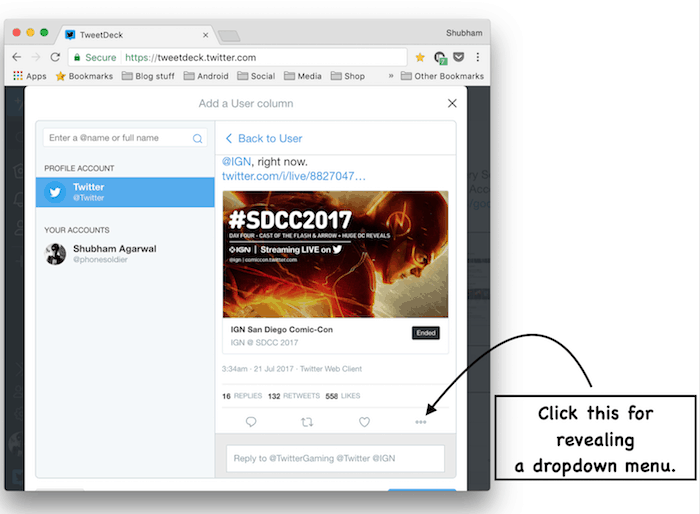
Что делает эта функция
TweetDeck собирает все твиты, где пользователь приложил к публикации комментарий — это то, что в Twitter называют Quote Tweet или «ретвит с цитатой». Вместо ручного поиска в ленте вы получаете отдельную колонку, которая автоматически обновляется по мере появления новых цитат.
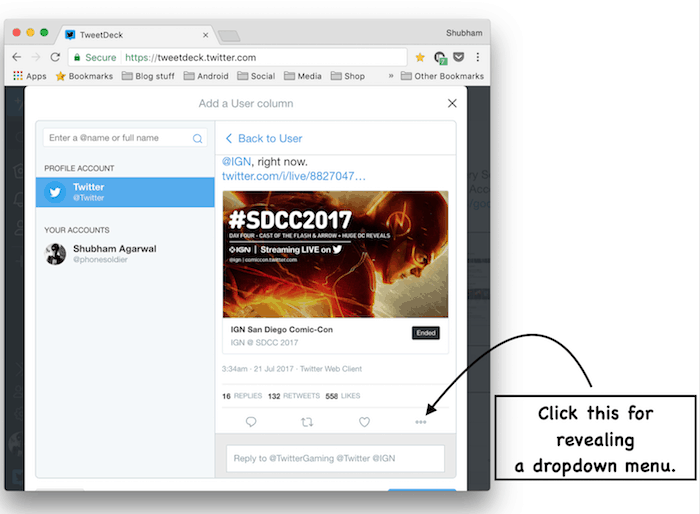
Пошаговая инструкция
- Зайдите в TweetDeck и авторизуйтесь своим аккаунтом Twitter (веб‑браузер на компьютере).
- Откройте нужный твит в интерфейсе.
- Нажмите три точки справа от иконки «лайк» (сердечко).
- Выберите пункт «see who quoted this tweet» — TweetDeck создаст новую колонку со всеми цитатами этого твита.
- Колонка автоматически «прикрепится» к интерфейсу и будет обновляться при появлении новых цитат.
- Чтобы удалить колонку, откройте настройки колонки (иконка шестерёнки в её заголовке) и нажмите «remove».
Важно: TweetDeck официально не имеет нативного мобильного приложения; используйте десктопный сайт или десктопный режим мобильного браузера как обходной путь.
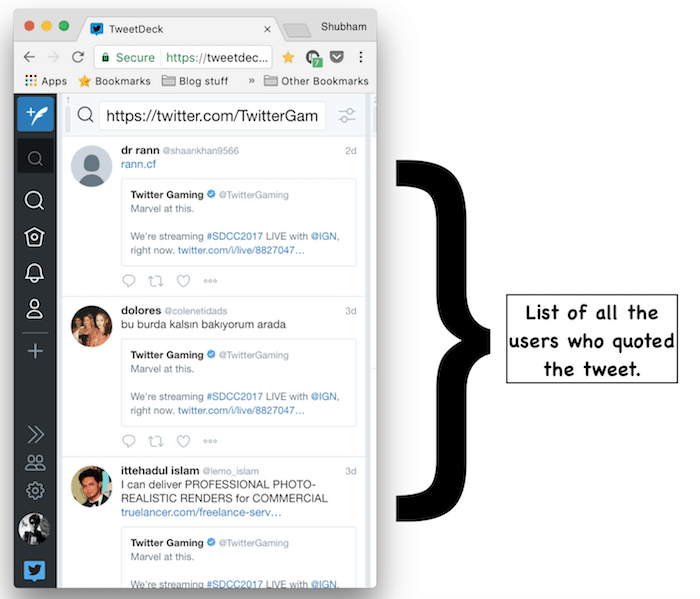
Почему это полезно
- Быстрый мониторинг реакций и дискуссий вокруг конкретной публикации.
- Удобство для SMM‑менеджеров и журналистов: все мнения и ссылки в одном потоке.
- Возможность оперативно реагировать на комментарии и исправлять ошибки.
Ограничения и когда метод не сработает
- Цитаты из приватных аккаунтов не станут видны, если вы не имеете к ним доступа.
- Удалённые твиты и аккаунты не отображаются.
- Если аккаунт временно заблокирован или ограничен, колонка может обновляться с задержкой.
Альтернативные подходы
- Поиск по ключевым словам и URL оригинального твита в стандартном поиске Twitter.
- Использование сторонних мониторинговых сервисов (проверьте политику конфиденциальности и платность).
- Экспорт списка цитат вручную через скриншоты или сохранение ссылок, если нужен контроль версий.
Быстрая методология для мониторинга цитат (шаги для регулярной работы)
- Откройте TweetDeck и создайте колонку для цитат ключевого твита.
- Отслеживайте поток в течение 24–72 часов после публикации — пик активности обычно в первые часы.
- Сохраняйте важные цитаты в заметках или CRM со ссылкой и краткой категорией (позитив/негатив/информативно).
- Удаляйте колонку, когда она больше не нужна.
Ролевые чеклисты
SMM‑менеджер
- Создать колонку для каждого важного твита.
- Отмечать цитаты, требующие ответа, меткой.
- Переносить ключевые цитаты в еженедельный отчёт.
Журналист
- Собирать фактические утверждения и ссылки из цитат.
- Проверять источники, упомянутые в цитатах.
- Архивировать примечательные цитаты для ссылок в статье.
Аналитик репутации
- Сегментировать цитаты по тону.
- Сопоставлять всплески цитирования с временными событиями.
Критерии приёмки
- Колонка появляется после выбора «see who quoted this tweet».
- Колонка обновляется при появлении новых цитат в течение сессии.
- Опция удаления удаляет колонку без ошибок.
- Доступность функции подтверждена на рабочем столе в браузере.
Быстрая блок‑диаграмма для принятия решения (Mermaid)
flowchart TD
A[Нужны все цитаты твита?] -->|Да| B[Открыть TweetDeck]
B --> C[Найти твит]
C --> D{Есть кнопка три точки?}
D -->|Да| E[Выбрать 'see who quoted this tweet']
D -->|Нет| F[Твит недоступен или удалён]
E --> G[Появится колонка]
G --> H[Мониторинг / Сохранение цитат]Безопасность и приватность
- Отображаются только публично доступные цитаты.
- Если вы собираете цитаты для анализа, храните данные в соответствии с политиками приватности вашей организации и GDPR, при необходимости анонимизируйте личную информацию.
Мини‑глоссарий
- Quote Tweet — ретвит с добавленной пользователем цитатой или комментарием.
- Колонка — вертикальный поток контента в интерфейсе TweetDeck.
Советы и подсказки
- Используйте горячие клавиши TweetDeck для навигации между колонками и экономии времени.
- Если колонка не обновляется, обновите страницу или вновь создайте колонку.
Короткая инструкция для поста в соцсетях
Если хотите быстро сообщить команде: «В TweetDeck можно создать колонку со всеми Quote Tweets конкретного твита: три точки → see who quoted this tweet → колонка появится и будет обновляться. Только в веб‑версии.»
Итог
Использование функции «see who quoted this tweet» в TweetDeck — простой способ централизованно отслеживать все цитаты твита. Это экономит время при мониторинге реакций, особенно при управлении репутацией или подготовке материалов. Помните про ограничения в доступности и соблюдайте правила приватности при сборе данных.
Похожие материалы

Herodotus — Android‑троян и защита

Как включить новый Пуск в Windows 11

Панель полей сводной таблицы в Excel — быстрый разбор

Включение нового меню Пуск в Windows 11

Дубликаты Диспетчера задач в Windows 11 — как исправить
